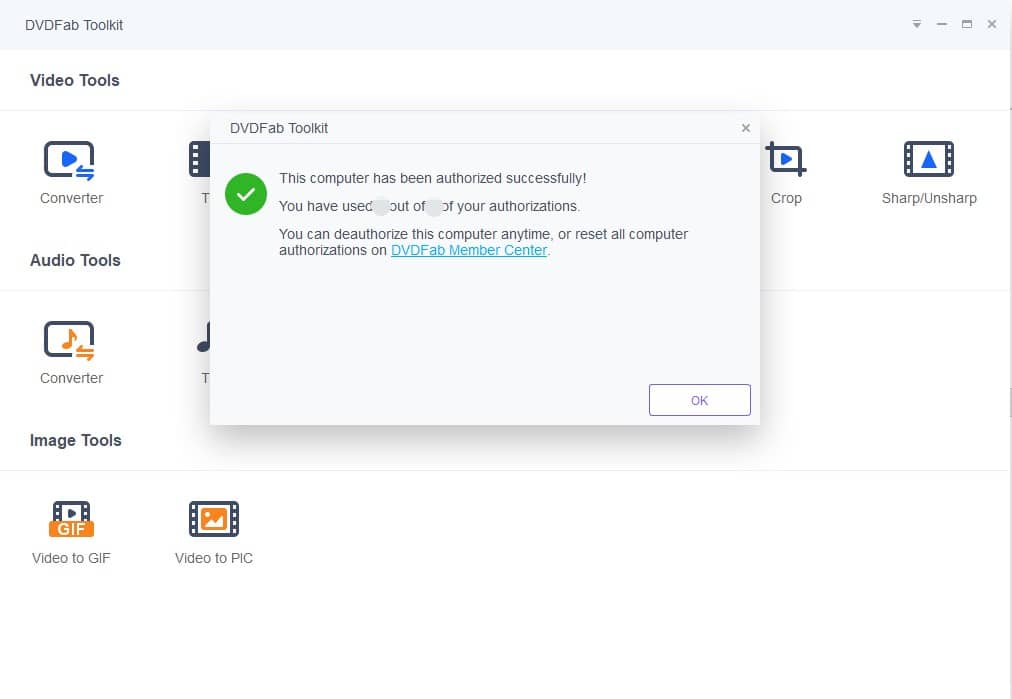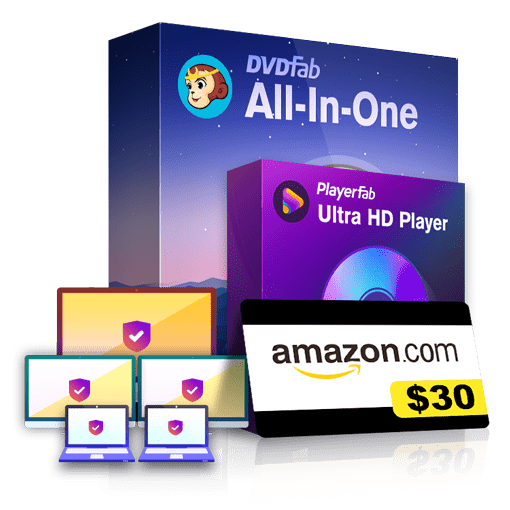如何購買我們的產品
- 01 在DVDFab購買頁面選擇想要購買的商品
- 02 按要求填寫你的個人資訊
- 03 進行結賬
怎樣啟用DVDFab產品
謝謝您選擇DVDFab.cn.的產品。請按照下面的教學文內容來完成你所購買的產品的註冊(啟用)。如果您還沒有購買產品,你可以忽略這個頁面,或者立即購買產品。
DVDFab
注意
DVDFab 13安裝檔案會將全部26個產品安裝到您的電腦中。在使用前,請確保您已經是DVDFab會員中心的會員。如果您還不是會員,請先創建賬號。
注意:在會員中心更改您的註冊電子信箱不會在DVDFab 13中自動更新註冊資訊。在會員中心更改註冊電子信箱後,您需要使用最新的電子信箱再次授權DVDFab 13。
怎樣授權/取消授權DVDFab 13(Windows和Mac版)
1. 運行DVDFab 13,在打開的視窗中您會看到“立即購買”、“授權”和“試用”按鈕,按下“授權”按鈕;
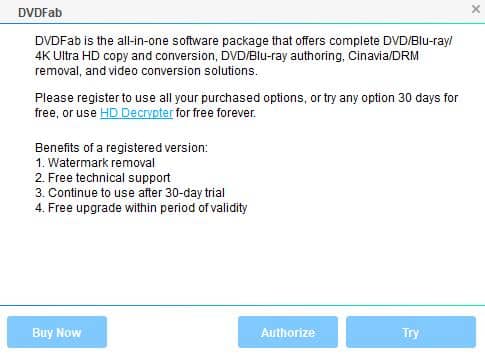
2. 輸入您在DVDFab會員中心註冊的電子信箱和密碼,然後按下“授權”按鈕繼續;
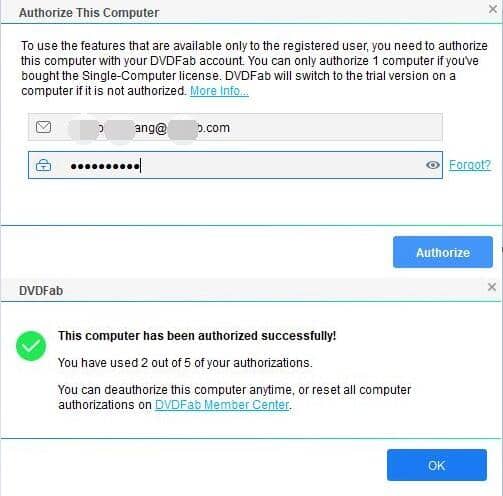
3. 如果填寫的資訊正確,您就會看到所有您已購買產品的授權資訊。這時按下“開始使用DVDFab”來使用您的產品。
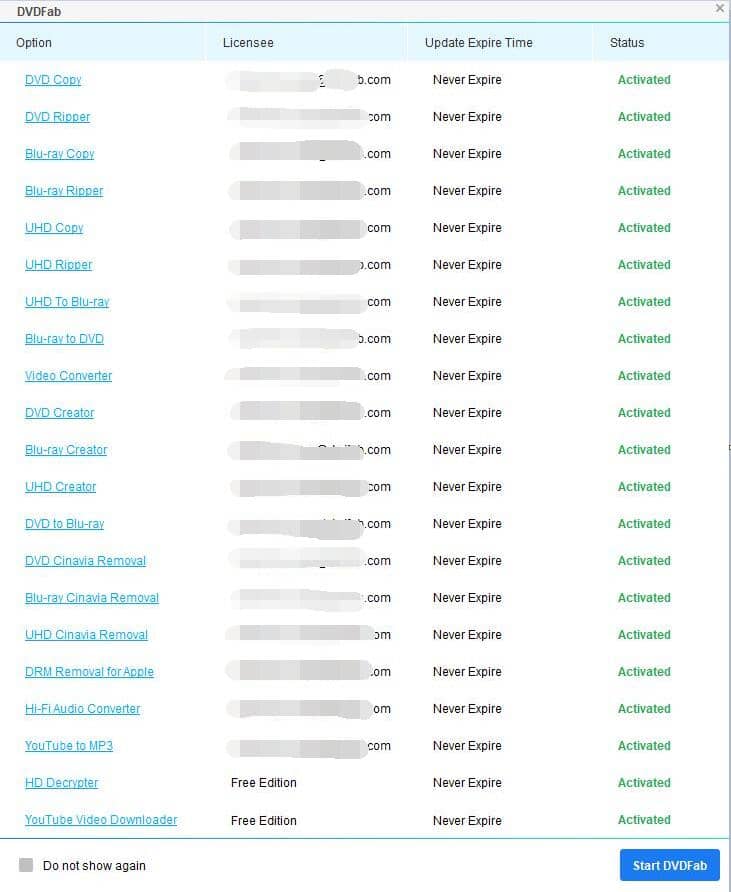
4. 如果要取消對當前電腦的授權,點擊下拉選單中的“取消授權”;
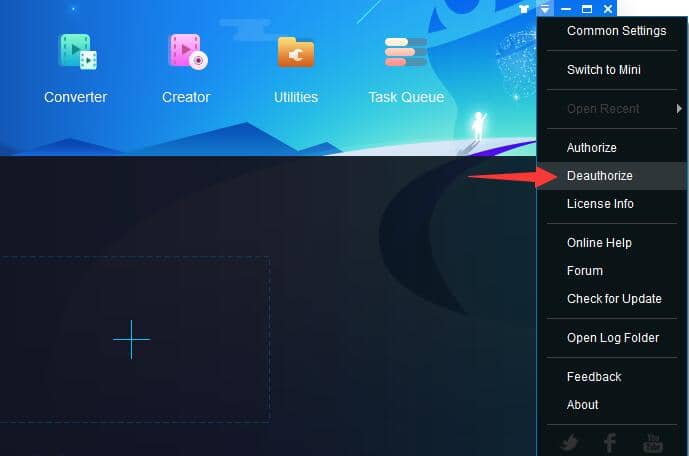
5. 輸入您的密碼然後點擊“授權”按鈕繼續。另外,您還可以在會員中心取消對所有電腦的授權。
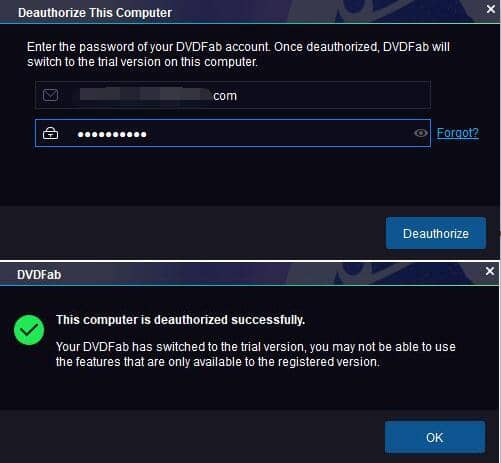
Media Player
注意
DVDFab Player的安裝檔案分為Windows版和Mac版兩個版本;
繼續閱讀之前,請確保您已經是DVDFab會員中心的會員;如果您還不是會員,請先創建賬號。
怎樣授權Player 6
1. 啟動Player 6,按下介面右上角的倒三角形按鈕;
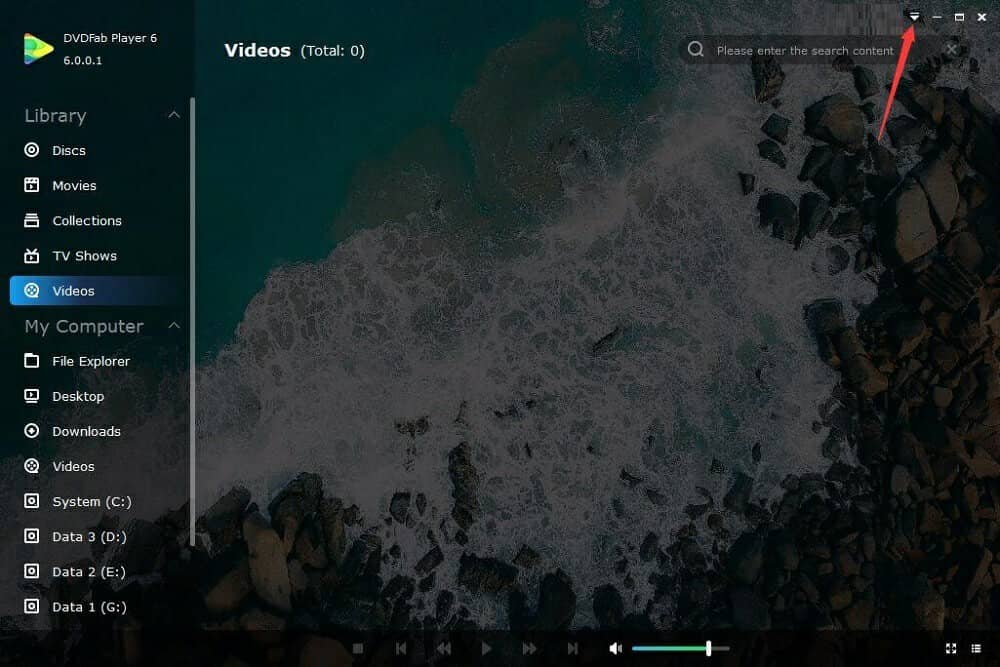
2. 按下下拉選單中的“授權”;
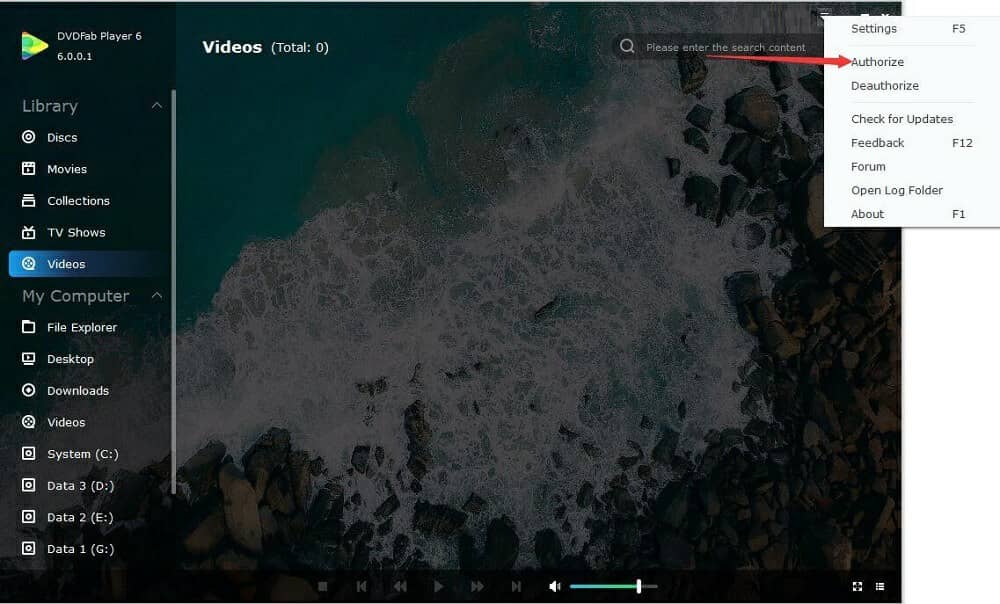
3. 輸入您在DVDFab會員中心註冊使用的電子信箱和密碼;
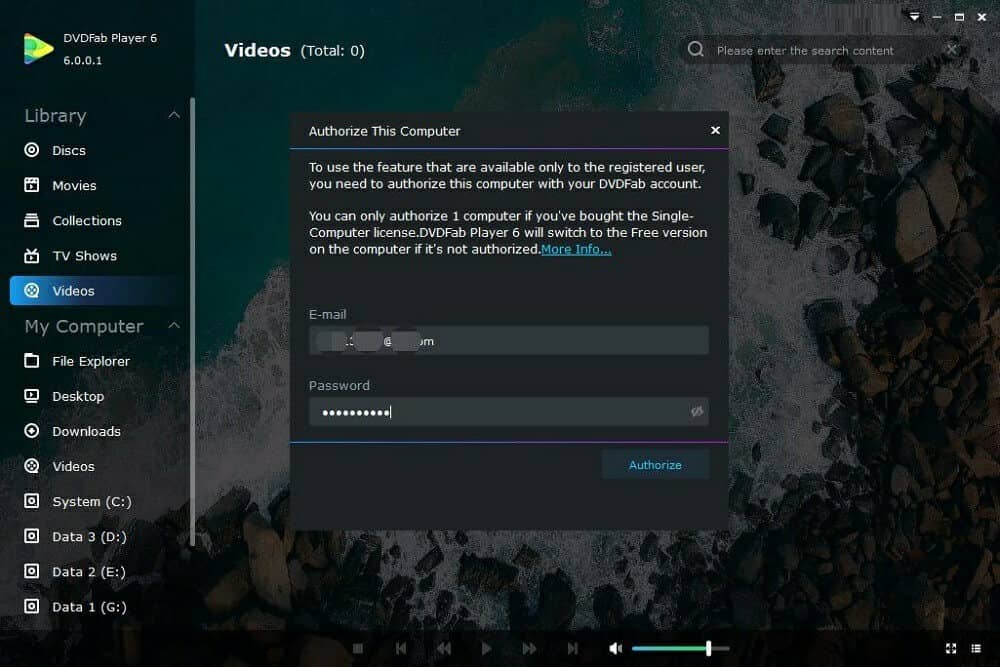
4. 按下“授權”按鈕。
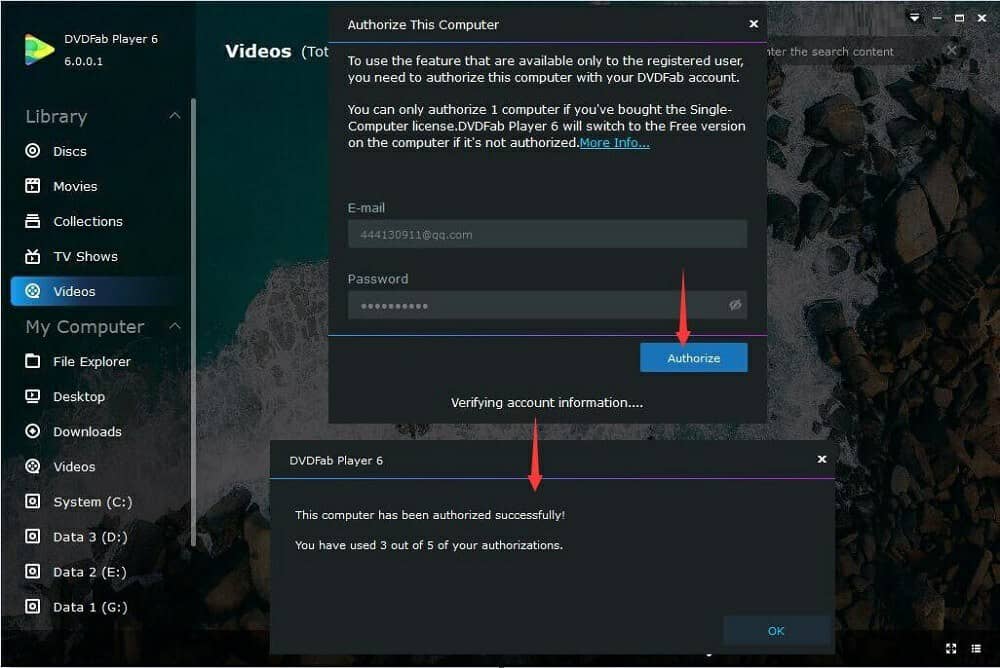
怎樣啟用Player 6 for Mac
1. 啟動Player 6 for Mac,選擇“電腦模式”;
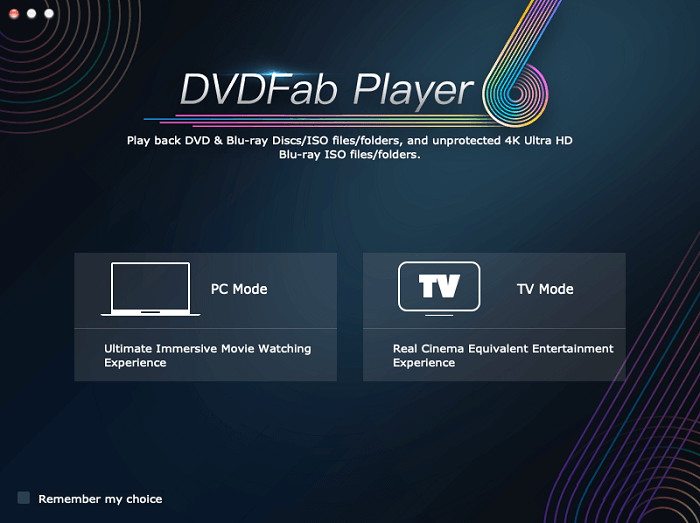
2. 點擊主介面右上方的“鑰匙”圖示;
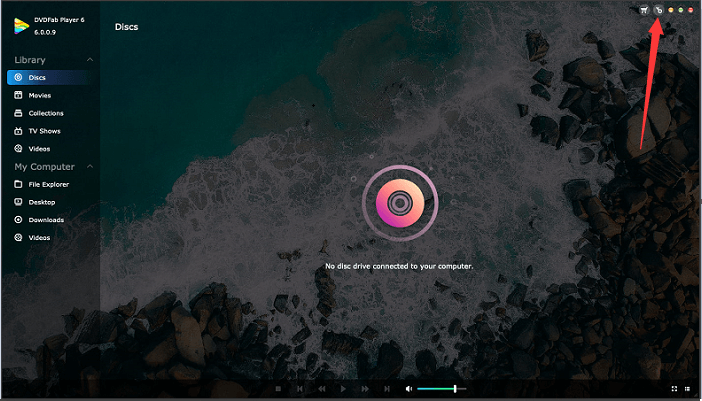
3. 輸入您在DVDFab會員中心註冊使用的電子信箱和密碼;
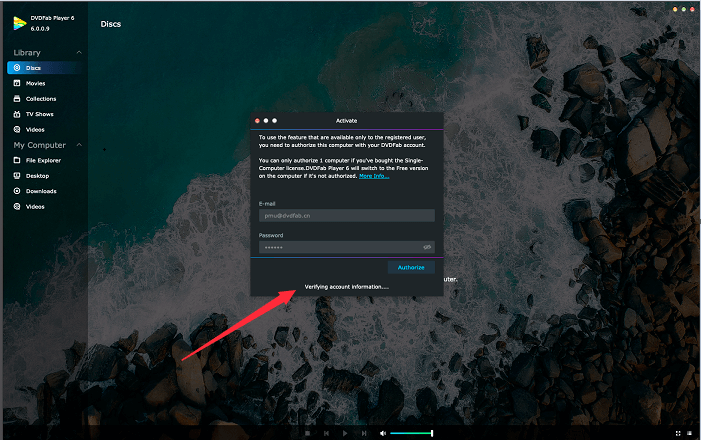
4. 按下“授權”按鈕。
Passkey
注意
Passkey安裝檔案包括Passkey for DVD、Passkey for Blu-ray & UHD和Passkey Lite (免費版), 並且只可用於Windows平臺;
繼續閱讀之前,請確保您已經是DVDFab會員中心的會員;如果您還不是會員,請先創建賬號 。
如何啟用Passkey 9:
1. 運行已經安裝在電腦上的Passkey 9;
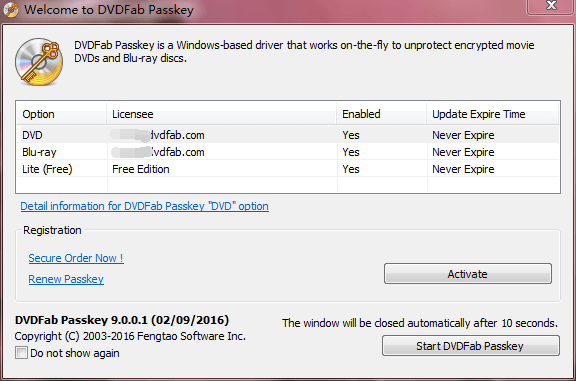
2. 在彈出的視窗中按下“啟用”按鈕;
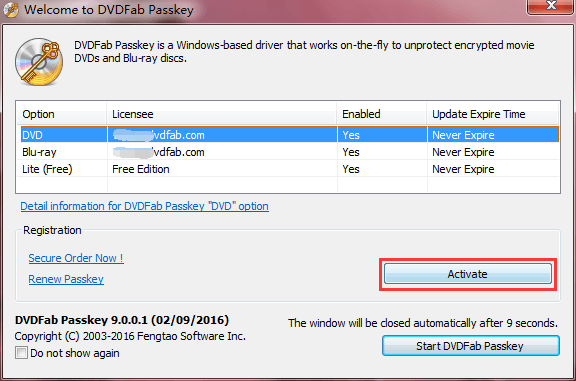
3. 輸入你在DVDFab會員中心註冊的電子信箱地址和密碼;
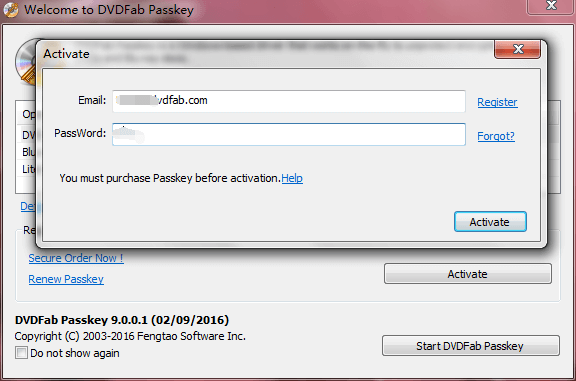
4. 按下“啟用”按鈕。
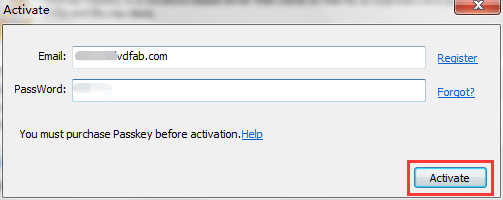
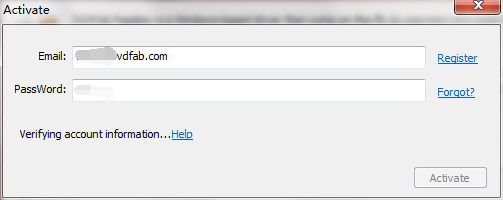
Toolkit
注意
Toolkit安裝程式包含20+好用的實用工具,這些工具各自單獨工作,只可用於Windows平臺;
在進行以下步驟之前,請確保您已經是DVDFab會員中心的會員;如果您還不是會員,請先創建一個賬號。
如何授權Toolkit:
1. 啟動Toolkit,按下介面右上角的倒三角形按鈕;
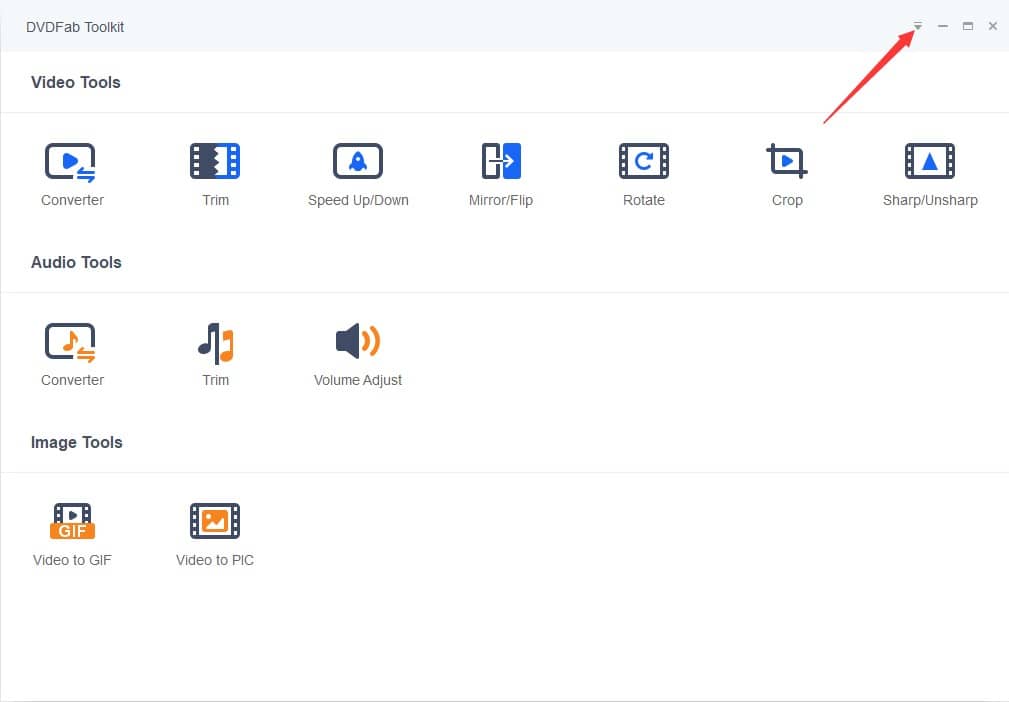
2. 按下下拉選單中的“授權”;
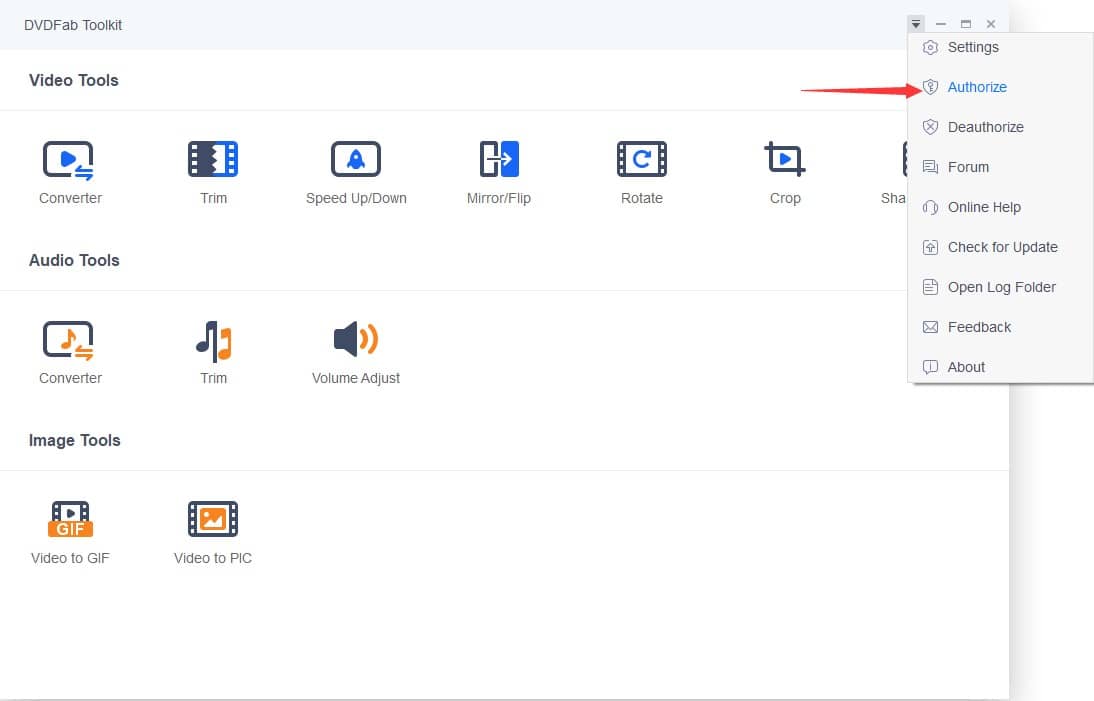
3. 輸入您在DVDFab會員中心註冊使用的電子信箱和密碼;
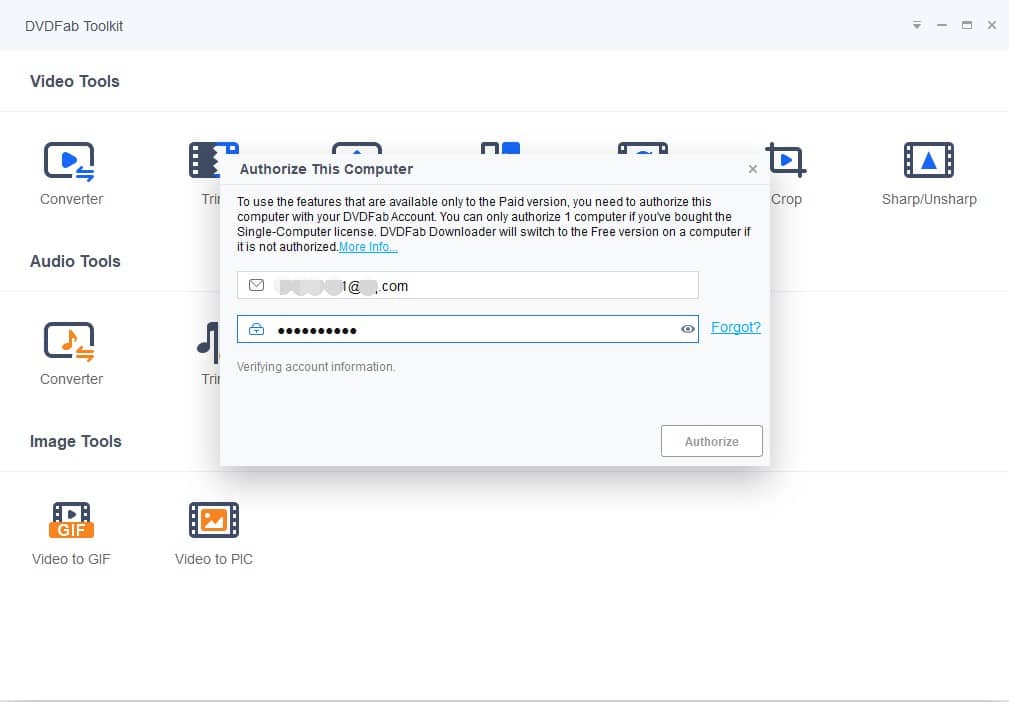
4. 按下“授權”按鈕。